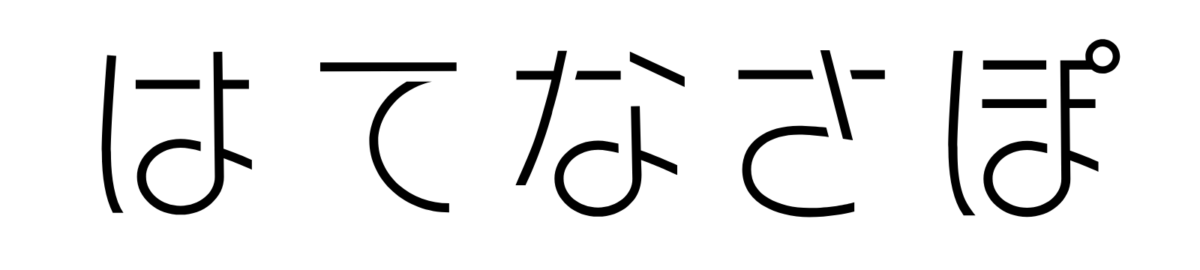iPhoneのマイクモードがどこにもないという経験はありませんか?
設定方法も説明しているので、併せて参考にしてくださいね。
最後に、よくある質問も紹介しています。
- マイクモードの種類
- 声が聞こえないと言われる
- アップデートしたら「声を分離」が設定できない
便利な機能なので、この記事を参考にしてスムーズに使いましょう♪
iPhoneのマイクモードがないのはなぜ?

マイクモードは、iPhoneで通話を開始しているときに限り設定できますよ♪
見つからないときは、通話が始まっていないのが原因だと考えられます。
通話を開始してから、設定を確認してくださいね。
#音霊魂子
— あおぎり高校新聞部【非公式】 (@aogiri_clip_sch) March 10, 2023
スペース中に更新音を入れたくない時は「音声分離」にしてみて。人間の声以外はほぼ拾わなくなるよー
※注意点
スペース中とか通話中にしか出てこないメニューだから、スペース始めないと設定できない pic.twitter.com/AXaCPdDNAU
友達との電話や、オンラインゲームなどで使われることが多いマイクモード。

普通の電話アプリでは設定できないので、仕事では使えない…。
安心してください!
以前はLINEなどのアプリでしか使えませんでしたが、電話回線でも使えるようになりましたよ。
仕事だと電話回線を使うことが多いはずなので、とっても便利ですよ。



カフェで仕事の電話をうけるときもあるので、電話回線でも使えるのは嬉しいです♪
iPhoneのマイクモードが使えない原因は?確認方法も


iPhoneのマイクモードが使えない原因を、3つ紹介します。
- iPhoneの機種が古い
- アプリが対応していない
- 内蔵マイクの故障
通話が始まっているのにマイクモードの表示がない場合には、こちらが考えられます。
詳しく説明していきます。
iPhoneの機種が古い
iPhoneの機種が古い場合は、マイクモードが使えません。
iOS15以降を使っていても、古い機種の場合はマイクモードが使えないので注意しましょう。
FaceTimeの「声を分離」って、iPhone8では使えない? #iOS15
— しげ (@gohangaumai) September 21, 2021
自分の使っているiPhoneの機種を確認してくださいね。



自分がどの機種を使っているのかすぐに忘れてしまうので、メモに書いています!
アプリが対応していない
マイクモードは、全てのアプリに対応している訳ではありません。
特にアプリが古いバージョンなのでマイクモードが使えない、というパターンが多いです。
自動で更新する設定を外していると、いつのまにか古くなっているということもありますよね。



データの消費量をおさえるために、自動更新をオフにしたのに忘れてしまったことがあります。
アプリのアップデートで使えるようになる可能性が高いので、ぜひ確認してくださいね。
内蔵マイクの故障
内蔵マイクが故障していると、マイクモードを設定できたとしても上手く使えません。
- 相手にこちらの声が聞こえない
- ノイズが入る
上手くいかないときは、まずは掃除や再起動を試してみてください。
掃除には、糸くずが出ない柔らかい布(めがね拭きなど)を使うのがおすすめ。
マイクは数個あるので、すべて拭くようにしましょう。
iPhoneのマイク(下に開いてる12個の穴)、やわらかめの歯ブラシで掃除したら一発で声通るようになった!
— .122 (@122percent) September 30, 2024
これを試しても上手くいかない場合は、マイクの故障が考えられます。



電話に支障が出るのはとっても困るので、早めに対処してしまいましょう!
もし、故障が疑われる場合は修理に出して、直してもらうようにしてくださいね。
iPhoneのマイクモード設定方法


iPhoneのマイクモードの設定方法を説明します。
設定方法
- 画面右上から下側にスワイプし、コントロールセンターを表示させる。
- 右上に「マイクモード」があるので選ぶ。
- 使いたいモードを選んで完了。
思っている以上に簡単で、通話が始まっていてもすぐ設定できるので安心してくださいね。
iOS18の場合は、画面上部にある「〇〇(アプリの名前)コントロール」を選択しましょう。
【困ってる皆さんへ】iPhoneをiOS18以降にアップデートしたらマイクモードの変更するところが判りづらくなってます。【標準】【声を分離】【ワイドスペクタクル】に変更したい場合はこの順番でやってみてください。 pic.twitter.com/bSrtv4WYY7
— Fワラ(Fワラはぼた中フォーエバー) (@fujiwarataiji) December 30, 2024
それぞれのモードについては、後ほど説明します。



設定方法を知っておくと、どこで設定したらいいのかと焦ることがなくなりますよ♪
iPhoneのマイクモードでよくある質問


iPhoneのマイクモードでよくある質問をまとめています。
- マイクモードの種類
- 声が聞こえないと言われる
- アップデートしたら声を分離が設定できない
いざ使ってみて、分からないことが出てくると不安になってしまいますよね。



相手との電話中に設定しないといけないので、分からなければそのまま諦めてしまいそうです。
あらかじめ知っておくことで、安心して使えますよ♪
それぞれ詳しく説明していきます。
マイクモードの種類
マイクモードには3種類(iOS18では4種類)あります。
標準モード
初期設定で、自分の声と周りの環境音をバランスよく拾う。
自然な雰囲気で通話できる。
声を分離
いわゆるノイズキャンセリングのような機能。
周りの環境音をできるだけ抑えて、相手へクリアな声を届けてくれる。



やむを得ず外出先で会議に出るときに、「声を分離」が欠かせません!
ワイドスペクトラム
声に加えて、周囲の環境音をしっかりと拾う。
騒がしい場所では、環境音が大きくなり声が聞こえづらくなるため注意が必要。
自動(iOS18のみ)
周囲の状況を自動的に判断して、最適な音声を届けてくれる。



自分で設定しないでいいなんて便利ですね!
オンライン会議やインターネットゲームなど、活用の場が増えてきています。
状況に応じて使い分けてみてくださいね♪
声が聞こえないと言われる
「声を分離」モードにすると、電話中に声が聞こえなくなったり、途切れることがあります。
テレビなどで他人の声が環境音に入っていると、声が途切れやすくなってしまうんです。



通話に不具合があれば、早めに違うモードに切り替えてしまいましょう!
SNSでも「声を分離」は、相手に声が聞こえづらいことがあるという投稿がありました。
いいねから来ました!
— きのこしい🍄ぽむ (@shiipomtsubu) April 16, 2023
私はiPhone13Proですが、本当に困ります。
気のせいかもしれませんが、通話中のマイクモードを"声を分離"にしていると不具合が多いみたいで、"標準"にしていると"声を分離"にしてる時ほど、相手がプツプツ切れて聞こえづらい状況は減っている気がします。
アップデートしたら声を分離が設定できない
iOS18では、マイクモードの設定場所がそれまでとは異なっています。
上でも説明しましたが、iOS18では画面上部にある「〇〇(アプリの名前)コントロール」を選択すると設定できますよ。
自分の使っているiOSのバージョンを確認してみてくださいね。
iPhoneのマイクモードがないのはなぜ?まとめ
iPhoneのマイクモードは、通話中にしか設定できません。
通話を開始していない状態だと、コントロールセンターを引き出してもマイクモードの表示は現れません!
またiPhoneの機種が古い、内蔵マイクの故障などの場合にもマイクモードは使えません。
また、マイクモードの設定方法も詳しく説明しています。
特にiOS18ではそれまでのiOSと設定方法が異なるので、参考にしてくださいね。
マイクモードの種類や、声が聞こえない場合の対処法についても紹介しています。



初めてマイクモードを使ったときは、便利で感動しました!
いろんな活用方法がある機能なので、ぜひ使ってみてくださいね。
この記事を参考に、スムーズに設定しましょう!